Parole chiave popolari
Categorie
Totale Risultati
Nessun record trovato
Analisi dei risultati con GA 4
Indice dei contenuti
Breve e dolce
Dopo hai collegato Varify.io® a GA 4, è possibile analizzare i propri esperimenti direttamente in GA 4. A tale scopo, si può utilizzare l'opzione Analisi esplorativa dei dati.
Tutorial passo dopo passo
Analisi dei risultati con Google Analytics 4
Come procedere all'analisi
Creare segmenti per le varianti
Apri l'analisi dei dati esplorativi e aggiungi un segmento separato per ogni variante di esperimento che si desidera analizzare in questa "esplorazione". A tale scopo, fai clic su "Segmenti +" nella colonna di sinistra, sotto l'intervallo di date.
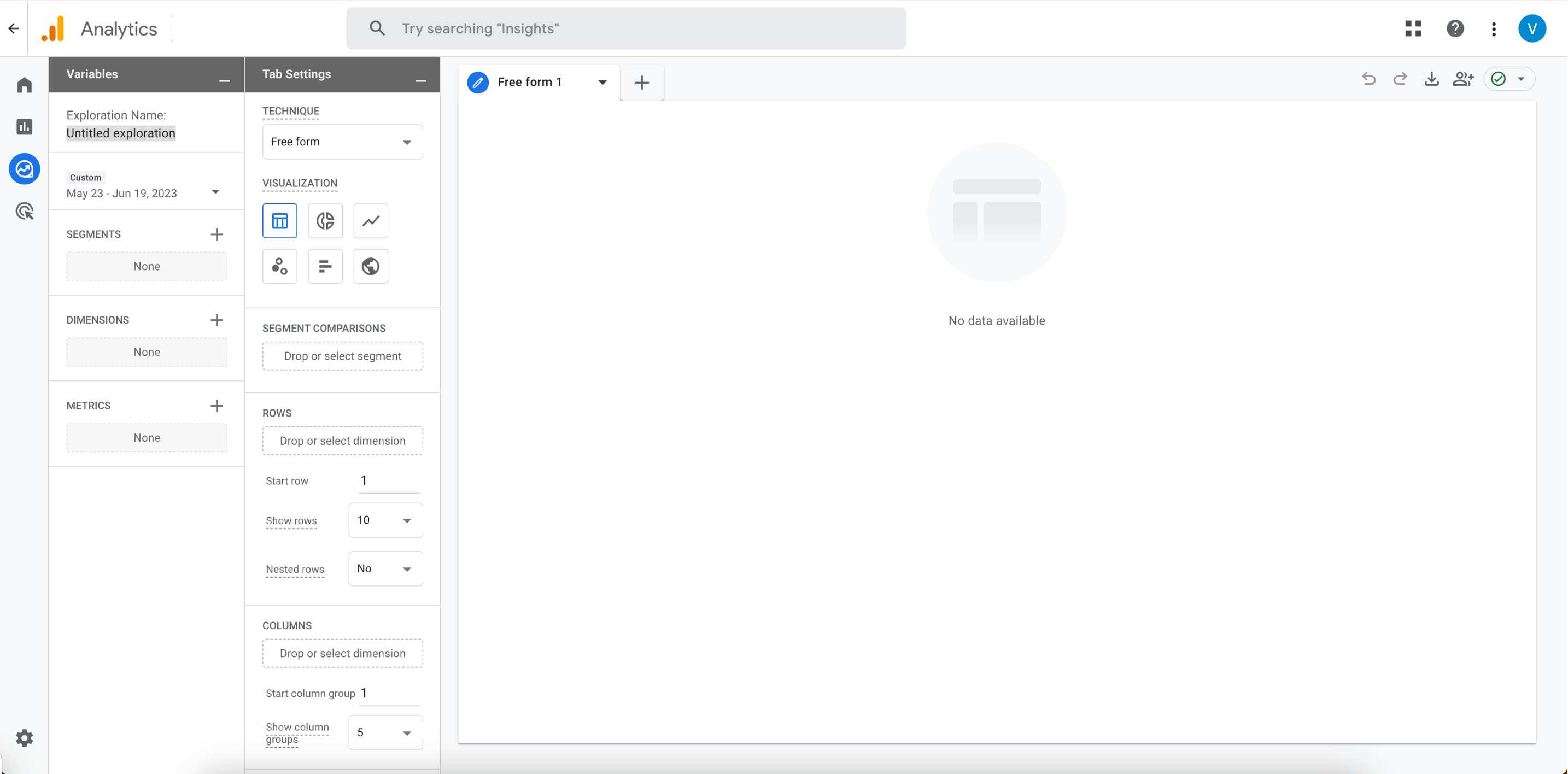
Fai quindi clic su "Segmento utente" nell'area "Crea segmento utente". Durante la creazione del segmento, si troverà il menu a discesa "Aggiungi nuova condizione". Si troverà la dimensione personalizzata "varify_abTest_event_scope" (se la dimensione personalizzata ha un nome diverso, selezionare la dimensione personalizzata corrispondente). Accanto ad essa si trova il pulsante "Aggiungi filtro". Fai clic su di esso e poi Fai clic sul campo di immissione sotto "contiene".
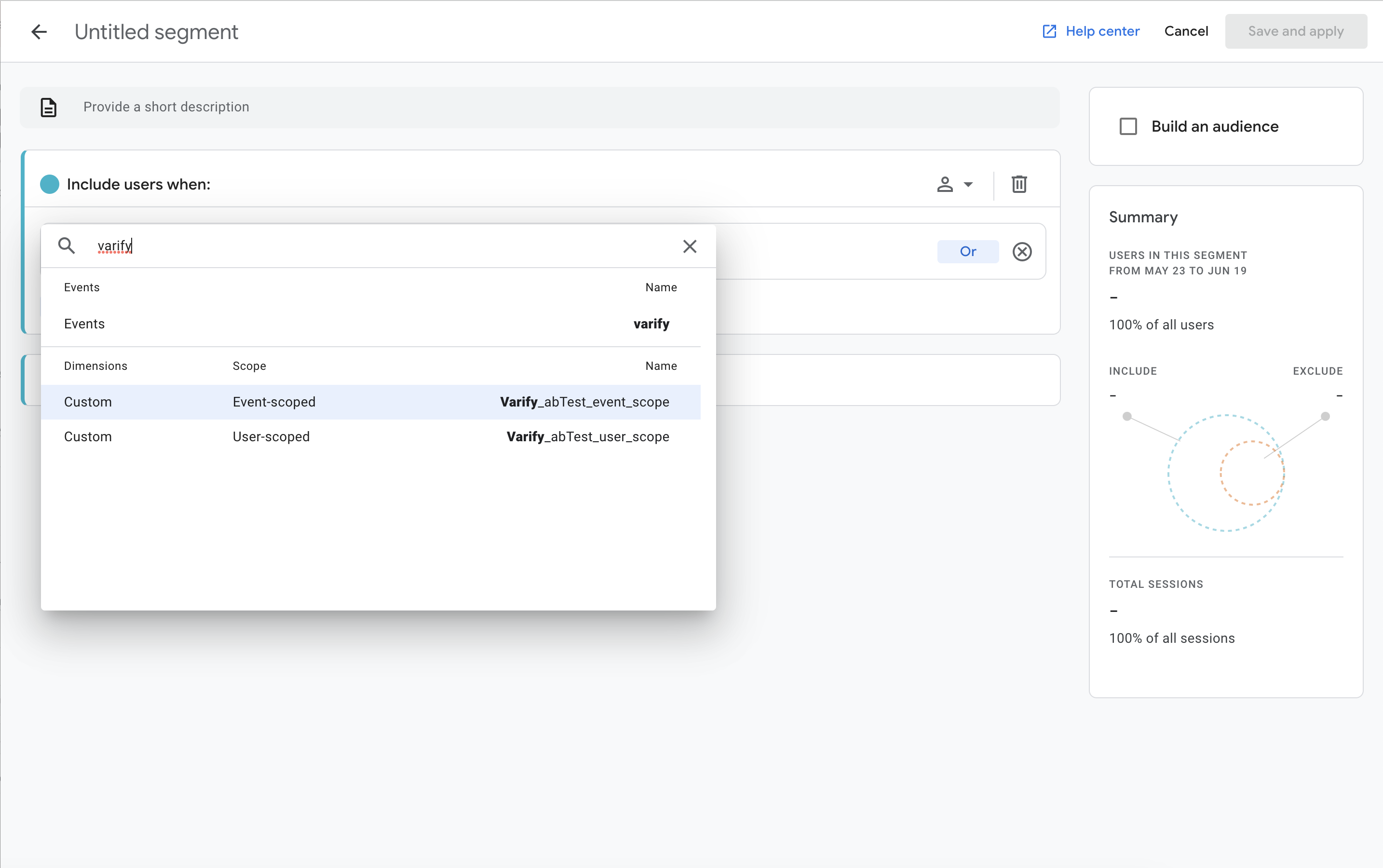
Fai clic su "Aggiungi filtro" e selezionare "contiene" come condizione. Ora è necessario impostare i filtri appropriati per l'originale o per le varianti.
- Esempio per l'originale: "3778:Originale" ("Originale" sta per la variante originale > "ID esperimento: originale“)
- Esempio di varianti: "3778:4830″ (Il numero dopo i due punti indica l'ID della variante).ID esperimento: ID variante“)
Assicurarti che sia selezionata l'opzione "In qualsiasi momento".
L'ideale è nominare il segmento iniziando con l'ID dell'esperimento, seguito da originale o variante. In questo modo sarà più facile trovarlo tra i segmenti. Salva quindi il segmento.
Per gli esperimenti con più varianti, è necessario creare un segmento separato per ogni variante.
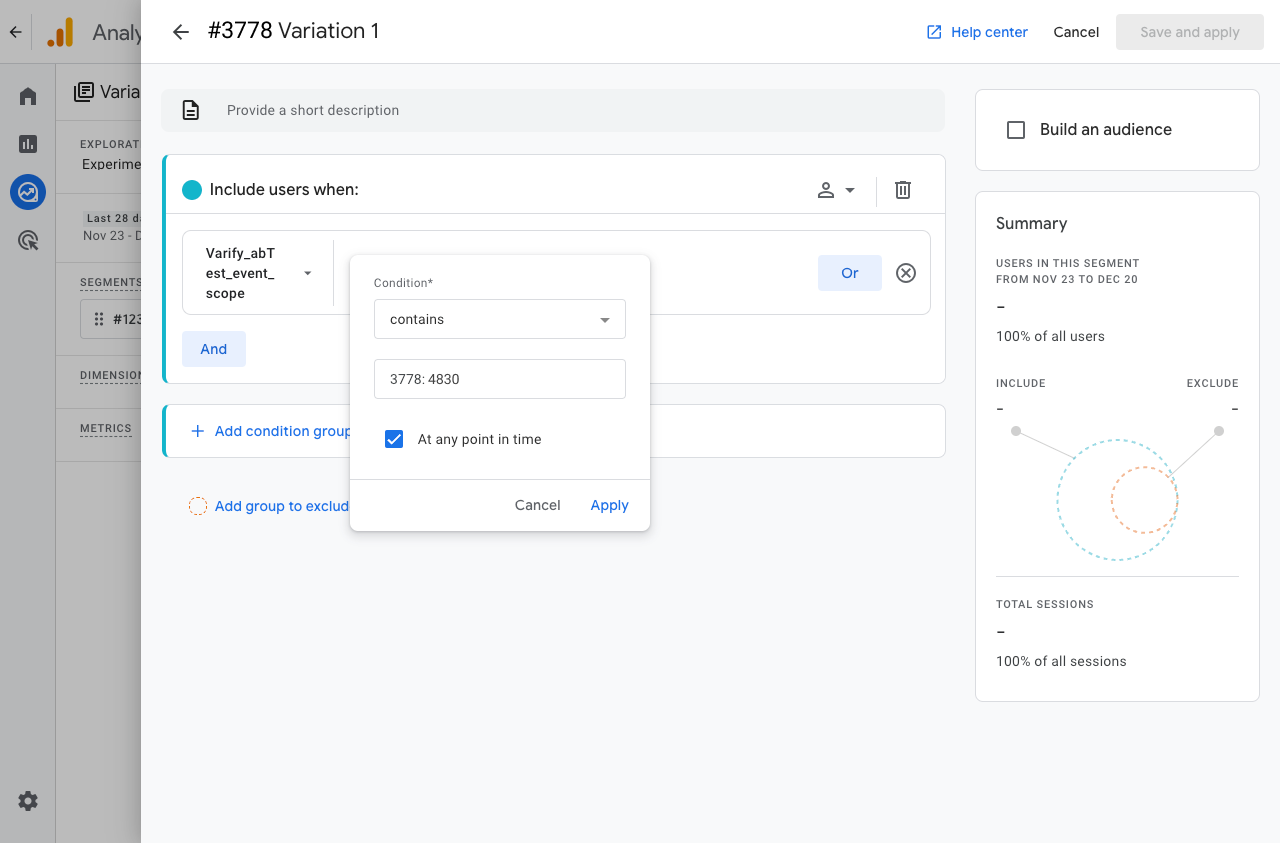
L'ID dell'esperimento che si desidera analizzare si trova in basso a sinistra dell'esperimento nella dashboard di Varify.io o nella panoramica delle varianti.
L'ID della variante si trova nel cruscotto nella rispettiva riga della variante.
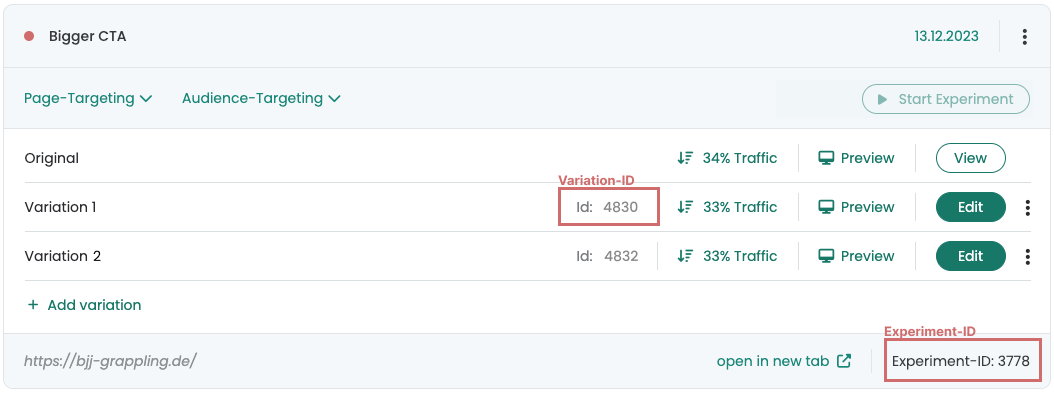
Spostare i segmenti e le metriche nella colonna Impostazioni.
Una volta creati tutti i segmenti per le varianti dell'esperimento, è possibile aggiungerli come segmenti nell'analisi dei dati esplorativi. Ora è sufficiente aggiungere le metriche che tu desideri confrontare tra l'originale e la variante. È possibile aggiungere anche delle dimensioni, ad esempio per visualizzare il traffico in base ai diversi tipi di dispositivo (desktop, mobile, traffico).

Risultati del test di significatività
Verifica che i risultati dei tuoi test A/B non presentino differenze significative. Varify.io fornisce a questo scopo un calcolatore di significatività.